电脑开机密码锁定怎么解除锁定? 怎样在电脑上取消锁屏和开机密码
更新时间:2024-02-08 14:57:34作者:xiaoliu
在当今社会,电脑已经成为人们生活中不可或缺的工具之一,有时候我们可能会因为一些原因设置了开机密码或者锁屏密码,而突然忘记了密码,这无疑给我们的生活带来了一些麻烦。当我们面对电脑的开机密码锁定时,有什么方法可以解除锁定呢?又该如何在电脑上取消锁屏和开机密码呢?本文将为您详细介绍解除电脑开机密码锁定和取消锁屏密码的方法,帮助您轻松应对密码忘记的窘境。
步骤如下:
1.首先打开电脑左下角“开始”选项,点击“设置”按钮,如图所示;
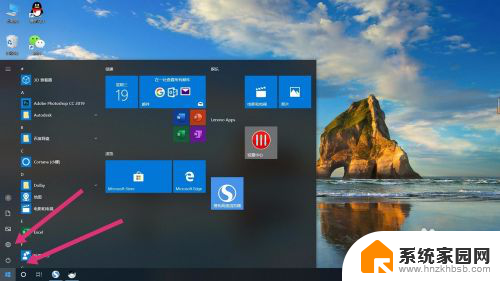
2.点开”设置“后,点击”账户“选项,如图所示;

3.点开”账户“选项后,在左侧选择“登录选项”选项,如图所示;
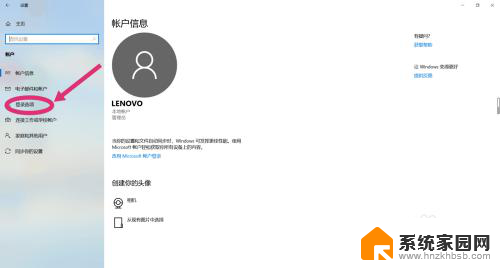
4.点击完“登录选项”后,选择“密码”选项。点击“更改”,如图所示;
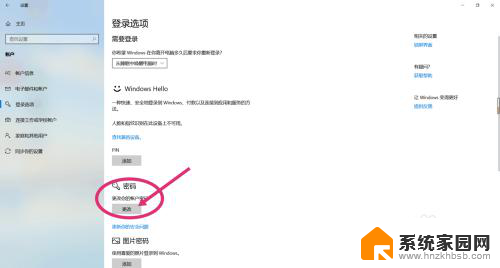
5.更改密码需要先确认你当前的密码,输入完当前密码后。点击“下一步”,如图所示;
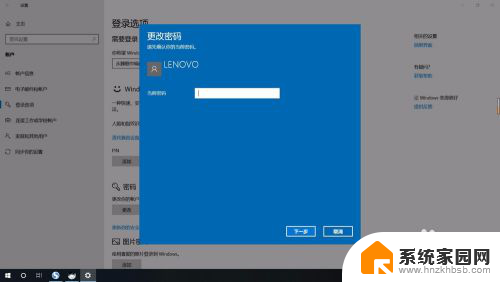
6.进入到下一步后,会让你输入新密码。关键步骤:这时选项内什么都不要填写,直接点击“下一步”,这样就已经取消开机以及锁屏密码,开机时会直接进入桌面。
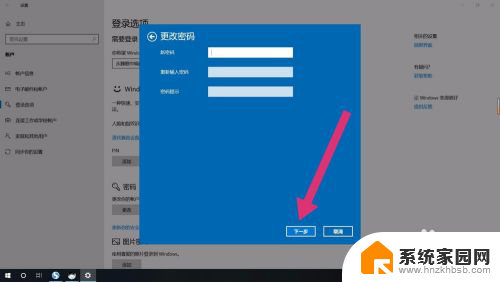
以上就是解除电脑开机密码锁定的全部内容,如果你需要的话,可以根据以上步骤进行操作,希望对大家有所帮助。
电脑开机密码锁定怎么解除锁定? 怎样在电脑上取消锁屏和开机密码相关教程
- 怎么关掉电脑锁屏密码 取消电脑锁屏和开机密码的步骤
- 电脑怎么设置锁定屏幕密码 电脑锁屏密码怎么解锁
- 屏幕锁屏密码怎么解除 手机锁屏密码取消的操作步骤
- 手机解锁密码怎么解除 手机如何取消锁屏密码
- 笔记本电脑如何解除锁屏密码 怎样在笔记本电脑上取消锁屏密码
- 电脑锁屏开机密码忘了怎么办 解除开机密码的有效方法
- 电脑锁屏密码改 怎样在电脑上设置新的锁屏密码
- 设置电脑开机锁屏密码 设置电脑开机密码和锁屏密码的步骤
- 取消电脑屏幕密码怎么设置的 电脑如何取消锁屏密码
- 电脑怎么密码锁定屏幕 电脑锁屏密码设置方法
- 台式电脑连接hdmi 电脑连接显示器的HDMI线怎么插
- 电脑微信怎么在手机上退出登录 手机怎么退出电脑上的微信登录
- 打开检查作业 如何使用微信小程序检查作业
- 电脑突然要求激活windows 如何解决电脑激活Windows问题
- 电脑输入密码提示错误 电脑密码输入正确却提示密码错误
- 电脑哪个键关机 电脑关机的简便方法是什么
电脑教程推荐